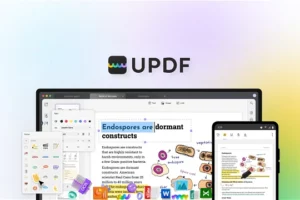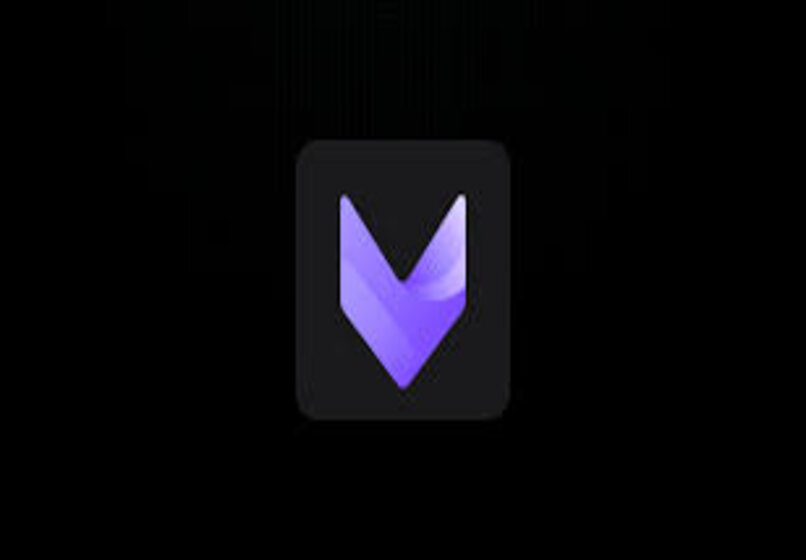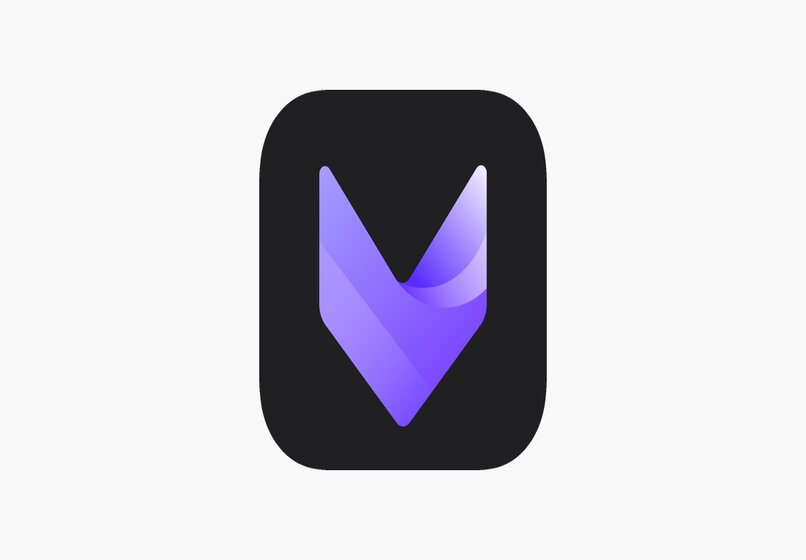Descargar e Instalar aplicaciones Android desde mi PC - Tutorial Completo

En los dispositivos Android puedes descargar las aplicaciones que desees. No obstante, en el camino pueden surgir algunos inconvenientes desde que solamente tengas internet en tu ordenador y no en tu equipo móvil hasta el que no tengas conexión a internet en ambos equipos y no puedas hacer la descarga de la APK por los canales regulares. Es por ello que te guiaremos cómo solventar estos posibles inconvenientes.
Cómo descargar e instalar Apps de Android desde la PC
A continuación, te enseñaremos a instalar Apps en tu Android de manera remota desde el ordenador. Para ello, necesitas estar conectado a una red de internet, un celular y una computadora que se encuentren vinculados a la misma Cuenta Gmail, posteriormente debes seguir los siguientes pasos:

- Ir a los botones de Google Apps, que están junto al icono de nuestra cuenta.
- Buscar la tienda de Google.
- Selecciona la aplicación que desees instalar en tu celular.
- Abres la aplicación y escoge la opción instalar, inmediatamente se desplegará una lista con nombres de dispositivos asociados a la misma cuenta Gmail.
- Elige el dispositivo donde deseas instalar la aplicación, obviamente dicha aplicación no debe estar instalada en el equipo.
- Te aparecerá una ventana con el usuario de tu cuenta Gmail y debes ingresar la contraseña.
- En nuestra PC surgirá un aviso informando que la compra se realizó correctamente, inmediatamente en tu teléfono se realizará la descarga de la misma aplicación seleccionada en tu computador.
- En tu ordenador vas a tener que elegir cualquiera de estas dos opciones de autenticación: 1. Instalaciones de apps y compra a través de play.google.com, si tienes la seguridad de que ninguna otra persona accede a tu equipo. 2. Solo instalaciones de apps mediante play.google.com, si se trata de un ordenador ajeno.
- Accede a tu dispositivo móvil y espera a que se realice la descarga.
Sin embargo, puede ocurrirnos que contemos con internet solo en el computador. Si este es tu caso, no desesperes también hay una forma de descargar el archivo APK a tu ordenador y pasarlo a tu teléfono móvil a través de un cable USB, solo debes ejecutar lo siguiente:
- Nos dirigimos a la tienda de aplicaciones de su preferencia, te recomendamos la tienda Google Play.
- Seleccionamos la aplicación que deseamos descargar.
- Copiamos el link.
- En otra pestaña abrir la página androidappsapk.
- Pegamos el link en la página androidappapk, seleccionando la opción descargar para celular.
- Generamos el código de descarga y bajamos la aplicación.
- En tu móvil debes dirigirte a la sección de ajuste y escoger la opción de instalar aplicaciones de origen desconocido.
- Una vez descargada la aplicación, conecta el puerto USB.
- Selecciona utilizar como dispositivo de almacenamiento y guarda la aplicación descargada en tu dispositivo móvil.
- Busca la apk en la carpeta de descargas del computador, copia y pégala en tu dispositivo móvil.
- Busca la aplicación en tu teléfono dentro del gestor de archivos y dale ejecutar.

Cómo puedo utilizar aplicaciones de Android en Windows
Muchas personas se preguntan cómo existen usuarios que convierten su computador en un móvil Android donde pueden descargar y ejecutar aplicaciones como juegos, redes sociales, entre otras. Hacerlo es sencillo, solo debemos instalar en nuestra PC un emulador, este último es un sistema que abraza todas las reglas del sistema emulado.
Al referirnos a un dispositivo móvil y una PC sabemos que se trata de dos máquinas totalmente distintas pues ejecutan una misma aplicación de manera diferente. Si emulamos un móvil en una PC conseguiremos que éste se comporte exactamente igual a un teléfono, permitiéndonos usar todas las opciones de un dispositivo Android en el computador.
H3- Instalar BlueStacks
Te explicaremos cómo descargar e instalar el emulador de Android BlueStaks en nuestra computadora con sistema operativo Windows, para ello debes:
- Buscar en tu navegador de preferencia el emulador de Android BlueStaks.
- Debes seleccionar la versión de tu PC, si es de 32 o 64 Bits de Windows; si escoges la versión de 64 Bits debes tener activa la opción de virtualización.
- Descarga la versión.
- Una vez instalada, hacemos doble clic en el icono de BlueStaks y otorgamos el permiso para que el programa haga cambios en el equipo.
- Seleccionar la opción instalar ahora, para que descargue los ficheros por descargar.
- Quedará un icono en el escritorio para que BlueStaks para que accedas al emulador cuando prefieras.
- Inicia sesión en la tienda Play Store para descargar aplicaciones.